Wenn Ihr Mac nicht mehr startet, ist das ein ärgerliches Problem. Glücklicherweise kommt es nicht oft vor, dass Mac-Computer nicht starten, dies ist in der Regel bei älteren Mac-Modellen der Fall.
In den meisten Fällen sehen Sie einen schwarzen Bildschirm, dies ist bei neueren Modellen wie einem Mac mit integriertem Bildschirm (iMac oder Macbook) der Fall. Bei älteren Modellen sehen Sie einen grauen Bildschirm, gefolgt von einem blauen Bildschirm.
Wenn Sie die Fehlermeldung „Ihr Computer wurde aufgrund eines Problems neu gestartet“ sehen, liegt normalerweise ein Problem mit dem Kernel vor. Hierbei handelt es sich um eine Fehlermeldung, mit der Mac OS selbst nichts anfangen kann und der Mac daher herunterfährt.
In diesem Artikel gebe ich Ihnen einige Tipps, wie Sie das Problem lösen können, dass Ihr Mac nicht startet.
Mac startet nicht mehr
Zunächst ist es wichtig, die über die USB- oder Thunderbolt-Verbindung mit Ihrem Mac verbundene Hardware zu trennen. Es kommt vor, dass bestimmte Hardware nicht dafür geeignet ist Mac Und das kann zu Problemen beim Starten führen, bis hin dazu, dass Ihr Mac nicht mehr startet und sofort eine Fehlermeldung angezeigt wird.
Trennen Sie alle USB-/Thunderbolt-Geräte
Drücken Sie einige Sekunden lang die Ein-/Aus-Taste Ihres Mac, bis sich Ihr Mac vollständig ausschaltet. Trennen Sie alle USB- oder Thunderbolt-Geräte und starten Sie Ihren Mac neu.
Wenn Ihr Mac immer noch nicht startet, fahren Sie mit dem nächsten Schritt fort.
Starten Sie den Mac im abgesicherten Modus
Im abgesicherten Modus wird die Ordnerstruktur des Boot-Volumes von Mac OS überprüft und etwaige Probleme automatisch behoben. Bestimmte beim Start verwendete Cache-Einstellungen werden gelöscht. Kann dies tun Probleme beim Starten Ihres Mac werden gelöst.
Schalten Sie Ihren Mac vollständig aus. Halten Sie während des Startvorgangs die UMSCHALTTASTE gedrückt, bis Sie sich im abgesicherten Mac-Modus befinden. Es kann eine Weile dauern, bis Ihr Mac im abgesicherten Modus startet.
Wenn Sie sich im abgesicherten Modus befinden. Melden Sie sich bei Ihrem Mac an. Sie erkennen den abgesicherten Modus an dem Text „abgesicherter Modus“ in der oberen rechten Ecke.
Wenn Sie bereits nicht im abgesicherten Modus arbeiten können, weil Ihr Mac nicht im abgesicherten Modus startet, empfehle ich Ihnen, Ihren Mac in den abgesicherten Modus zu versetzen Apple zu bringen.
Nicht alle Anwendungen sind im abgesicherten Modus verfügbar. Gehen Sie zum Finder und dann im Finder-Menü auf „Gehe“. Klicken Sie auf Dienstprogramme und starten Sie das Festplatten-Dienstprogramm.
Wählen Sie Ihre Mac-Festplatte aus und klicken Sie auf „Disk First Aid“.
Befolgen Sie die Anweisungen, falls vorhanden Probleme mit Ihrem Mac Festplatte, dann werden sie automatisch repariert.
Andere Methode
Es gibt eine Methode namens „Einzelbenutzermodus“, mit der Sie den Mac über Terminalbefehle in den Einzelbenutzermodus zurückversetzen können. Diese Methode funktioniert jedoch nicht mehr. Der Einzelbenutzermodus ist eine Methode, bei der Sie bestimmte Wiederherstellungsbefehle auf der Bootdiskette ausführen können, ohne dass die Bootdiskette bereits geladen ist.
Sie können Folgendes ausprobieren, weitere Informationen finden Sie im Hyperlink zum Support.apple.nl.
mach ein bootfähiges USB-Laufwerk auf einem anderen Mac. Nachdem Sie dieses USB-Bootlaufwerk erstellt haben, stecken Sie den USB-Stick in den Mac, der nicht bootet. Drücken Sie beim Hochfahren Ihres Mac die Taste (Option ⌥) auf Ihrer Tastatur. Wählen Sie im Bootmanager das USB-Laufwerk aus. Reparieren Sie die Festplatte Ihres Mac mit den Festplatten-Dienstprogrammen oder installieren Sie Mac OS mithilfe des USB-Installationsverfahrens neu.
Ich hoffe, das hat Ihnen geholfen. Wenn Sie Fragen haben, nutzen Sie bitte das Kommentarfeld unten. Vielen Dank fürs Lesen!

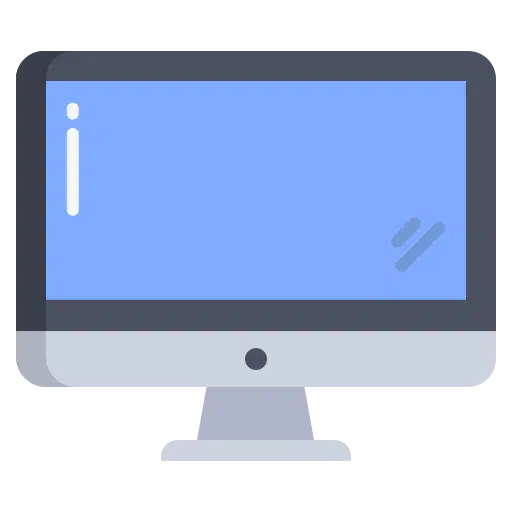
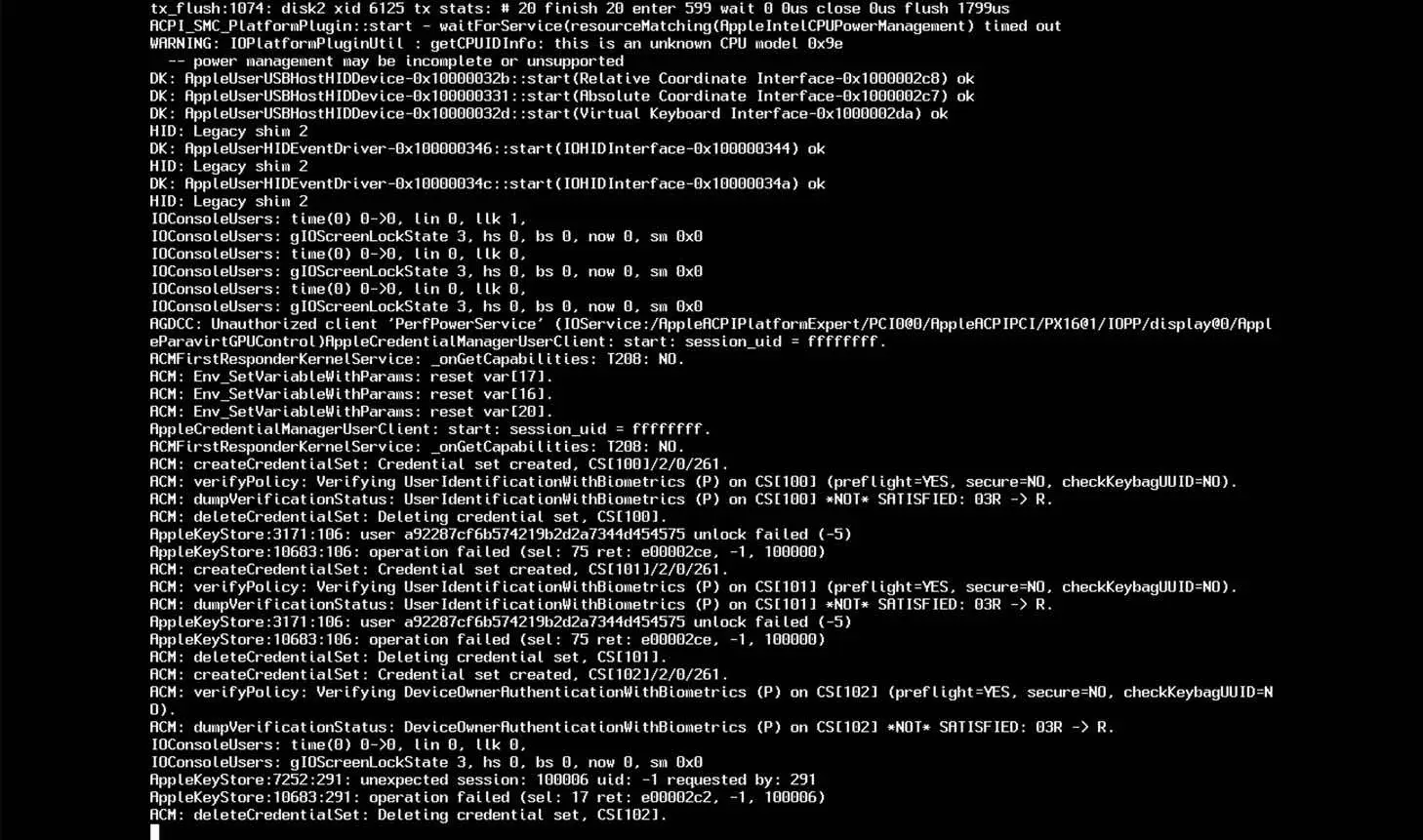
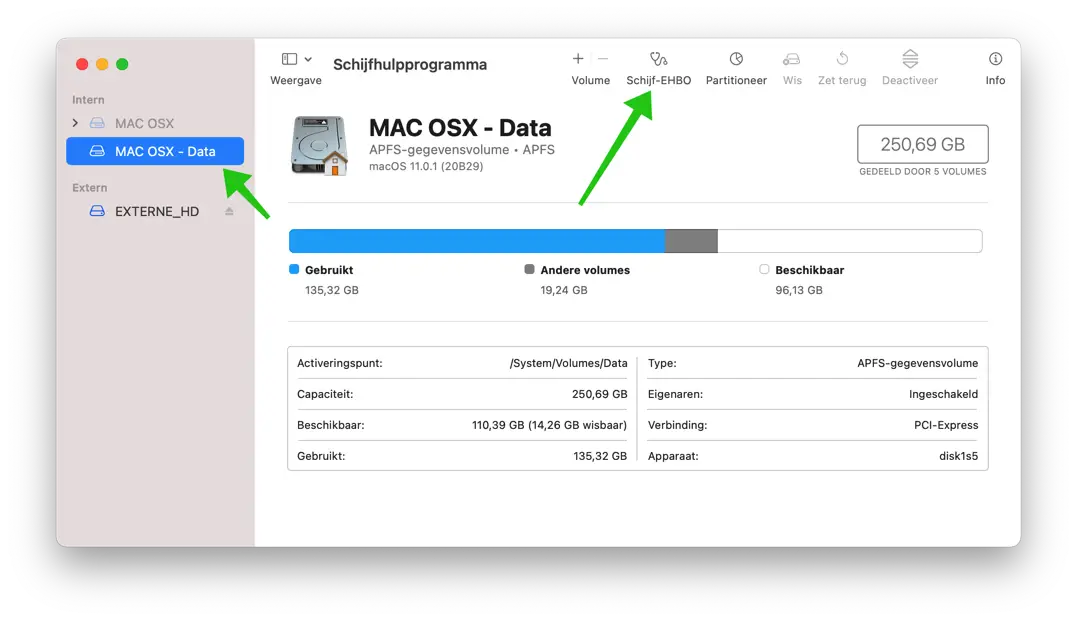
Guten Tag, mein Imac 2010 20,5 Zoll startet nicht mehr. Ich habe beim Start alle Tastenkombinationen ausprobiert. Das Logo erscheint und der Balken erreicht die Hälfte. Dann ein schwarzer Bildschirm und ein Neustart. Die einzige Tastenkombination, die funktioniert, ist die Optionstaste. dann kann ich zwischen HD1 oder meinem Backup über USB wählen. In beiden Fällen geht es wieder von vorne los und ich befinde mich in der Ausgangssituation, wie ich sie beschrieben habe. Gibt es Möglichkeiten, es zum Laufen zu bringen? Vielen Dank im Voraus.